在数字化时代,网站是个人和企业展示形象、提供服务的关键窗口,当用户尝试访问您的网站却遇到“服务器找不到”或“DNS_PROBE_FINISHED_NXDOMAIN”等错误时,这通常意味着遇到了虚拟主机DNS解析失败的问题,这是一个令人头疼但又相当常见的技术故障,本文将系统性地剖析DNS解析失败的原因,并提供一套从本地到远程、由简入繁的详细解决方案,帮助您快速定位并解决问题,让您的网站恢复正常访问。
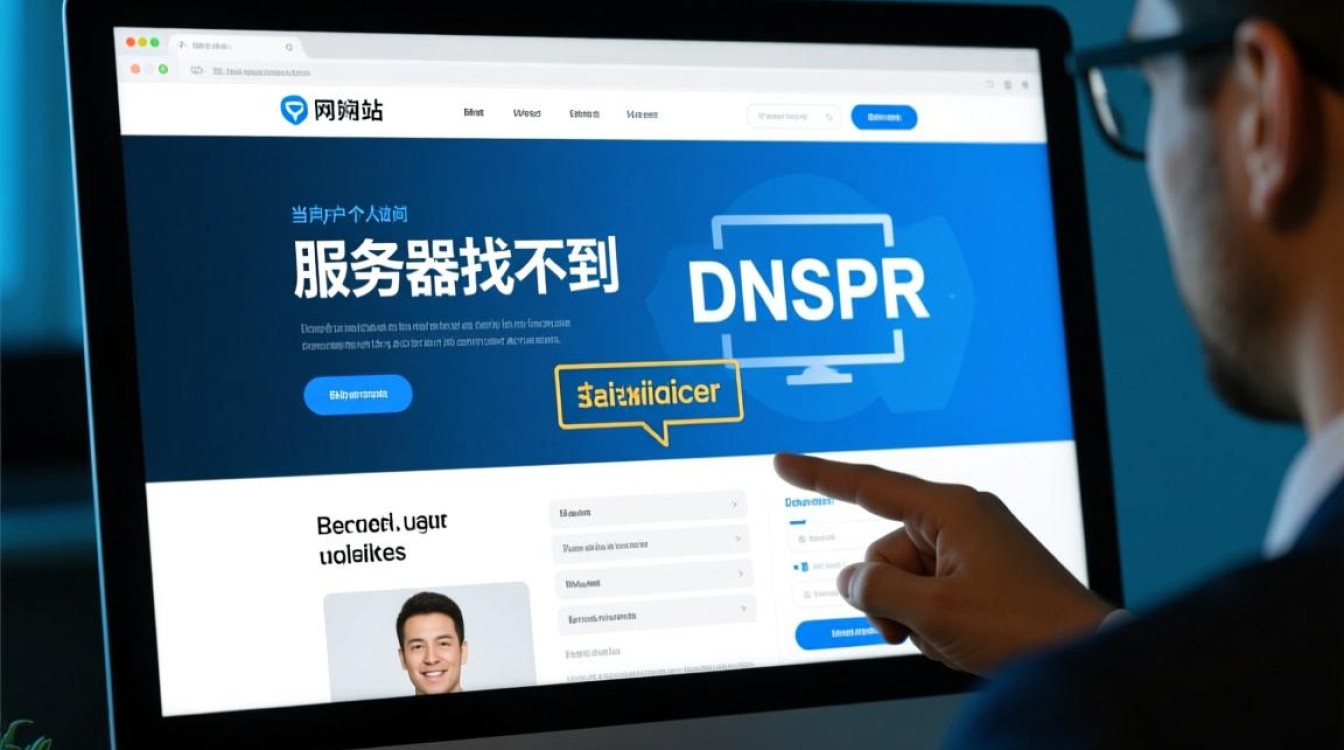
理解DNS解析及其失败原因
DNS(Domain Name System,域名系统)被誉为“互联网的电话簿”,其核心作用是将人类易于记忆的域名(如 www.example.com)转换为机器能够识别的IP地址(如 0.2.1),当这个“翻译”过程出现中断,DNS解析便告失败。
导致失败的原因多种多样,主要可以归为以下几类:
- 本地网络问题:您的设备或本地网络连接异常。
- 本地DNS缓存问题:计算机或路由器存储了过时或错误的DNS记录。
- 域名配置问题:域名注册商处的DNS服务器(NS记录)设置错误。
- 虚拟主机配置问题:虚拟主机控制面板中的DNS记录(如A记录、CNAME记录)配置不当或未生效。
- DNS传播延迟:对DNS记录的更改尚未在全球范围内的DNS服务器上同步完成。
- 主机服务商问题:虚拟主机提供商的DNS服务器本身出现故障。
系统性排查与解决步骤
遵循“由近及远,由简到繁”的原则,您可以按照以下步骤逐一排查。
检查本地网络与设备
这是最基础也是最直接的一步,请确认:
- 您的设备是否已连接到互联网?
- 其他网站(如
www.baidu.com)是否可以正常访问? - 尝试切换网络连接,例如从Wi-Fi切换到手机热点,再访问您的网站,如果切换网络后可以访问,则问题很可能出在您原来的网络环境或其DNS服务器上。
清除本地DNS缓存
操作系统为了加速访问,会缓存DNS查询结果,但有时这些缓存会过期或损坏,导致解析失败。
- Windows系统:
- 按下
Win + R键,输入cmd并回车,打开命令提示符。 - 输入命令
ipconfig /flushdns并执行,系统会提示“已成功刷新DNS解析缓存”。
- 按下
- macOS系统:
- 打开“终端”应用程序。
- 根据系统版本输入相应命令(在较新版本中为
sudo dscacheutil -flushcache; sudo killall -HUP mDNSResponder),然后输入管理员密码。
- Linux系统:
- 常见命令有
sudo systemctl restart nscd或sudo systemctl restart dnsmasq,具体取决于您使用的DNS缓存服务。
- 常见命令有
清除缓存后,刷新浏览器页面,再次尝试访问网站。
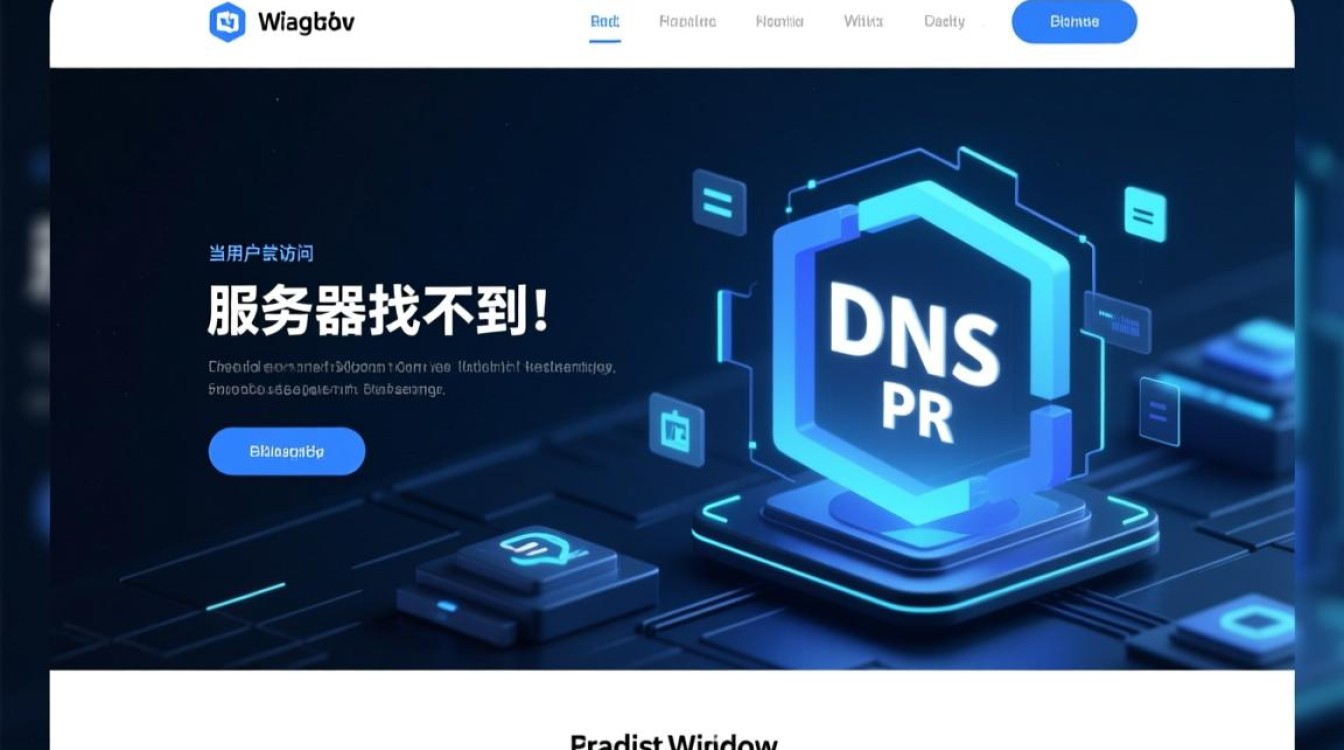
更换公共DNS服务器
您的网络服务提供商(ISP)默认的DNS服务器可能不稳定或响应慢,您可以手动更换为更可靠的公共DNS服务。
- Google Public DNS:
8.8.8和8.4.4 - Cloudflare DNS:
1.1.1和0.0.1
您可以在计算机或路由器的网络设置中找到DNS配置选项,将其修改为上述地址,修改后保存并重新连接网络。
检查域名状态与解析设置
如果本地排查无效,问题可能出在域名本身。
- 域名是否过期:登录您的域名注册商(如阿里云、腾讯云、GoDaddy等)后台,确认域名是否处于正常有效期内。
- 检查NS记录:在域名注册商后台,找到域名的DNS服务器设置,确保这里的NS记录指向的是您的虚拟主机提供商所要求的服务器地址(
ns1.examplehost.com和ns2.examplehost.com),如果刚更换主机,NS记录修改需要一定时间生效。
核对虚拟主机DNS记录
这是最关键的一步,登录您的虚拟主机控制面板(如cPanel、Plesk或主机商自研面板),找到“DNS管理”或“域名解析”区域。
您需要重点关注以下记录:
| 记录类型 | 名称 | 作用 | 常见配置示例 |
|---|---|---|---|
| A记录 | @, www | 将域名指向一个IPv4地址,这是网站能访问的核心。 | -> 0.2.1 |
| CNAME记录 | www, blog | 将一个别名指向另一个域名,常用于将www指向主域名。 | www -> example.com |
| MX记录 | @ | 指定负责处理该域名下电子邮件的服务器。 | -> mail.example.com |
请确保您的根域名(用表示)和www子域名的A记录(或CNAME记录)正确指向了虚拟主机分配给您的IP地址,如果不确定,可以咨询主机商获取正确的IP。
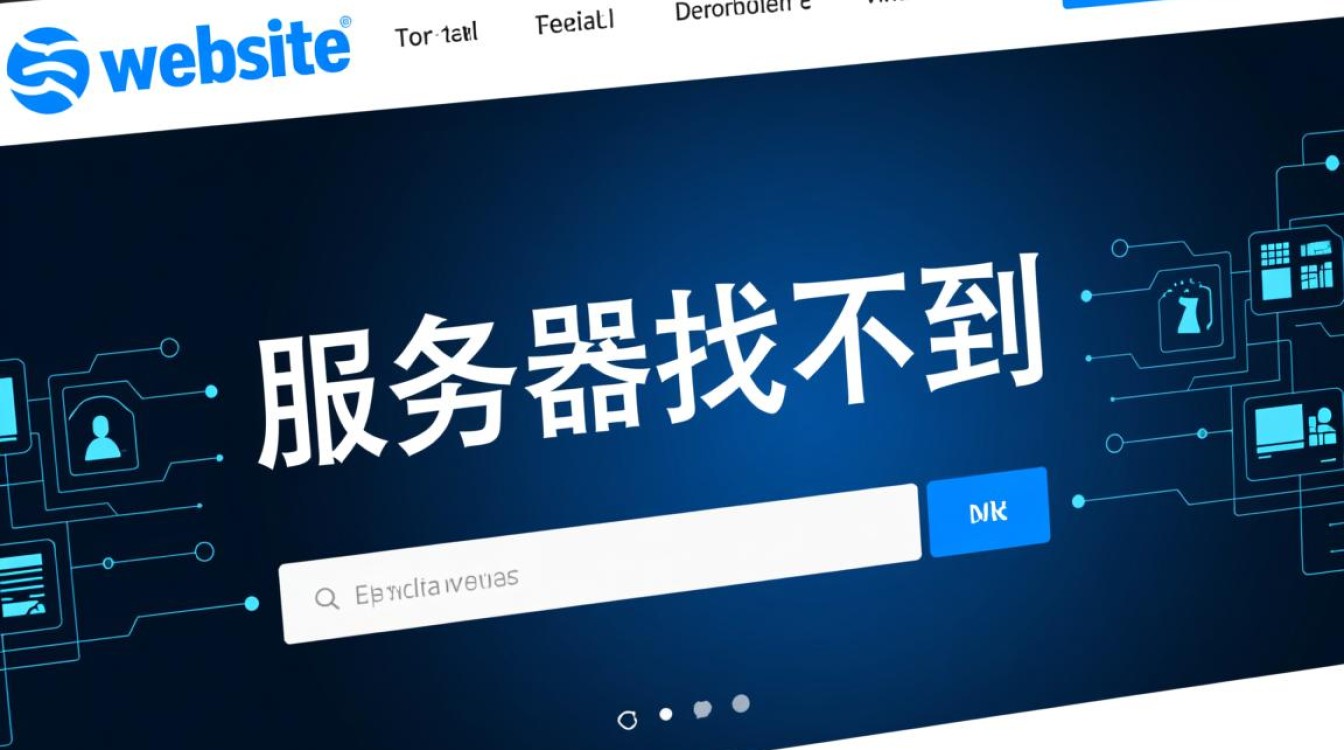
使用在线工具进行远程检测
利用第三方在线工具可以从全球多个节点检测您的DNS解析状态,帮助判断问题是全局性的还是区域性的。
- whatsmydns.net: 输入您的域名,选择A记录类型,即可查看全球不同地区的DNS解析结果,如果大部分地区显示的IP地址是正确的,而少数地区不是,说明DNS仍在传播中。
- digwebinterface.com: 提供类似
dig命令的详细查询结果,信息更丰富。
联系虚拟主机提供商
如果您已经完成了以上所有步骤,但问题依旧存在,那么很可能是主机服务商那边出了问题,请毫不犹豫地联系他们的技术支持,在联系时,请提供以下信息,以便对方快速定位问题:
- 您的域名。
- 您遇到的具体错误信息。
- 您已经执行过的排查步骤(这可以避免对方让您重复操作)。
相关问答FAQs
Q1: DNS解析更改后,全球生效需要多长时间?
A1: DNS更改在全球范围内的生效时间,即DNS传播,通常需要几分钟到48小时不等,这个时间主要取决于您之前设置的TTL(Time To Live)值,TTL是DNS记录在递归DNS服务器上的缓存时间,如果您之前的TTL设置得较长(如24小时),那么在您修改记录后,全球的DNS服务器需要等待旧的缓存过期后才会去获取新的记录,这个过程就会比较慢,为了加快未来更改的生效速度,可以在计划修改前,提前将TTL值调小(如300秒或600秒)。
Q2: 网站只有我一个人打不开,别人都可以,是什么原因?
A2: 这种情况几乎可以100%确定是您本地的问题,最常见的原因是您的本地DNS缓存了错误的记录,请优先执行“步骤二:清除本地DNS缓存”,检查您电脑的hosts文件(位于 C:WindowsSystem32driversetchosts 或 /etc/hosts),看是否有被错误修改的条目指向了错误的IP,您使用的防火墙、杀毒软件或浏览器插件也可能偶尔会干扰DNS解析,可以尝试暂时禁用它们进行测试。
【版权声明】:本站所有内容均来自网络,若无意侵犯到您的权利,请及时与我们联系将尽快删除相关内容!



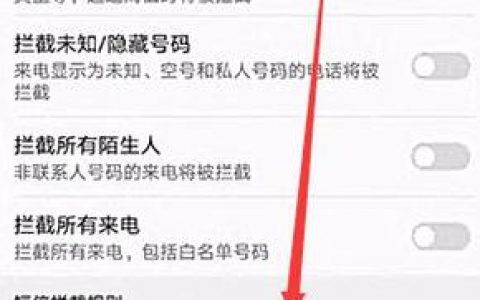
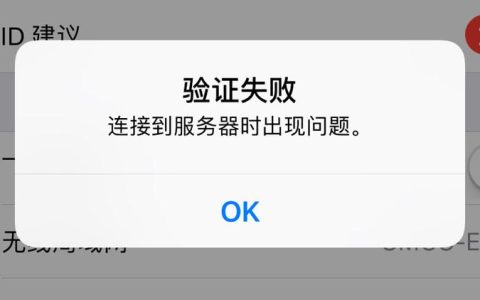

发表回复